Photoshop绘制超美的游戏MM教程(4)
文章来源于 站酷,感谢作者 马孝岚 给我们带来经精彩的文章!设计教程/PS教程/鼠绘教程2011-10-21
这一步之后大家会发现,大体效果比较清晰明朗了,但是颜色都比较偏灰,饱和度低。为了改变这个状况,需要把黑白人物角色那个层再次载入选区,刚才叠色的那图层颜色上面再新建一层,命名为颜色2。图层属性还是叠加,
这一步之后大家会发现,大体效果比较清晰明朗了,但是颜色都比较偏灰,饱和度低。为了改变这个状况,需要把黑白人物“角色”那个层再次载入选区,刚才叠色的那图层“颜色”上面再新建一层,命名为“颜色2”。图层属性还是叠加,选择皮肤颜色叠上去。目前的图层安排如(图10)
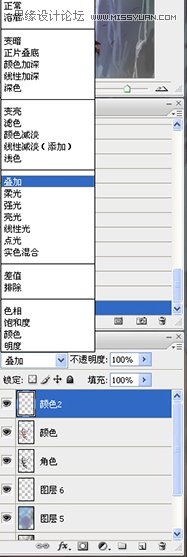
(图10)
这一步做好之后就得到(图11)的效果
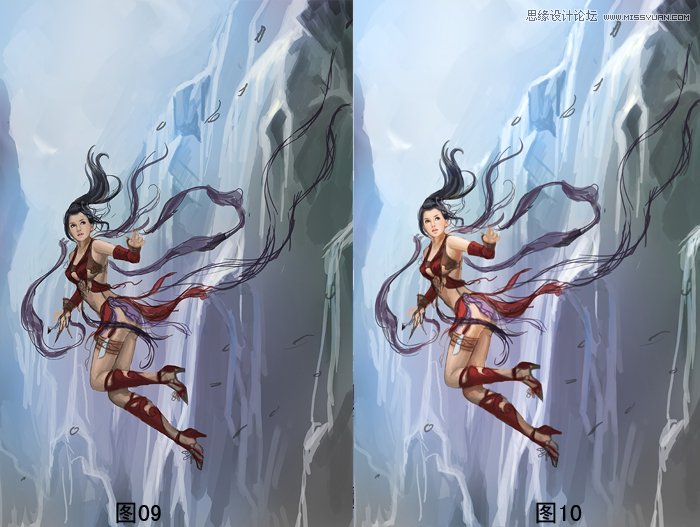
(图11)
没错,经过反复叠色无非就是想得到心目中想要的色彩,因为大家在叠的时候需要根据实际效果来判断下一步要叠什么颜色。多试试就能感觉到其中奥秘了。
a) 细化:
上面介绍了铺大色调的方法,下面就开始细化了,这个阶段没有什么捷径和窍门,只能耐心认真的去一笔笔的画了。这一步我采用的笔刷是19号笔刷,也就是PS里面写的喷枪不透明描边。先从皮肤质感开始画,这里考虑到色彩的关系,受光背光,环境光等等。如(图12)
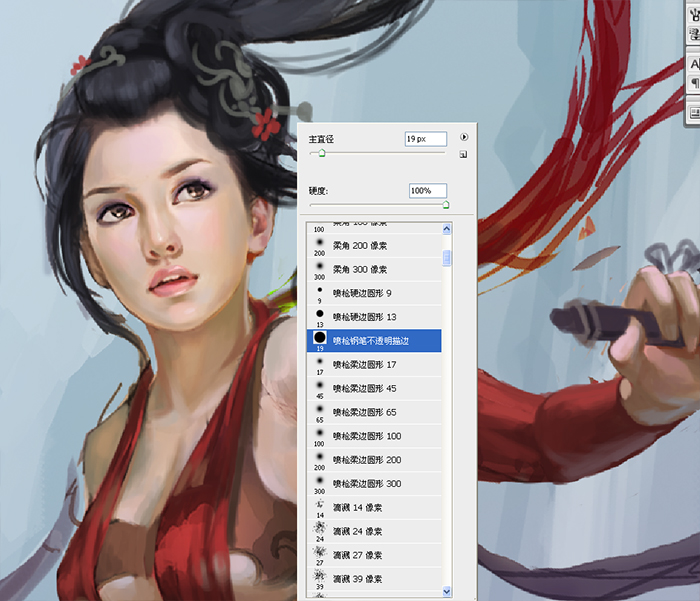
(图12)
这一步的整体效果如下(图13)

(图13)
在细化角色的过程中,一直没有管背景,因为开始考虑背景的方案是否要沿用下去了。目前细化到下面这个程度了(图14)

(图14)
 情非得已
情非得已
推荐文章
-
 Photoshop绘制磨砂风格的插画作品2021-03-16
Photoshop绘制磨砂风格的插画作品2021-03-16
-
 Photoshop结合AI制作扁平化滑轮少女插画2021-03-11
Photoshop结合AI制作扁平化滑轮少女插画2021-03-11
-
 Photoshop结合AI绘制扁平化风格的少女插画2020-03-13
Photoshop结合AI绘制扁平化风格的少女插画2020-03-13
-
 Photoshop结合AI绘制春字主题插画作品2020-03-13
Photoshop结合AI绘制春字主题插画作品2020-03-13
-
 Photoshop绘制时尚大气的手机APP图标2020-03-12
Photoshop绘制时尚大气的手机APP图标2020-03-12
-
 Photoshop绘制立体感十足的手机图标2020-03-12
Photoshop绘制立体感十足的手机图标2020-03-12
-
 玻璃瓶绘画:PS绘制玻璃质感的魔法瓶2020-03-11
玻璃瓶绘画:PS绘制玻璃质感的魔法瓶2020-03-11
-
 像素工厂:用PS设计等距像素的工厂图标2019-03-20
像素工厂:用PS设计等距像素的工厂图标2019-03-20
-
 圣诞老人:使用PS绘制圣诞老人插画2019-02-21
圣诞老人:使用PS绘制圣诞老人插画2019-02-21
-
 Lumix相机:PS绘制粉色的照相机教程2019-01-18
Lumix相机:PS绘制粉色的照相机教程2019-01-18
热门文章
-
 Photoshop结合AI制作扁平化滑轮少女插画2021-03-11
Photoshop结合AI制作扁平化滑轮少女插画2021-03-11
-
 Photoshop绘制磨砂风格的插画作品2021-03-16
Photoshop绘制磨砂风格的插画作品2021-03-16
-
 Photoshop绘制磨砂风格的插画作品
相关文章1702021-03-16
Photoshop绘制磨砂风格的插画作品
相关文章1702021-03-16
-
 Photoshop结合AI制作扁平化滑轮少女插画
相关文章2032021-03-11
Photoshop结合AI制作扁平化滑轮少女插画
相关文章2032021-03-11
-
 Photoshop绘制搞怪的胖子人像教程
相关文章6912020-09-26
Photoshop绘制搞怪的胖子人像教程
相关文章6912020-09-26
-
 Photoshop绘制立体风格的序章图标
相关文章8612020-04-01
Photoshop绘制立体风格的序章图标
相关文章8612020-04-01
-
 Photoshop结合AI绘制扁平化风格的少女插画
相关文章7992020-03-13
Photoshop结合AI绘制扁平化风格的少女插画
相关文章7992020-03-13
-
 Photoshop结合AI绘制春字主题插画作品
相关文章4762020-03-13
Photoshop结合AI绘制春字主题插画作品
相关文章4762020-03-13
-
 Photoshop绘制立体感十足的手机图标
相关文章6362020-03-12
Photoshop绘制立体感十足的手机图标
相关文章6362020-03-12
-
 像素绘画:用PS绘制像素风格树木教程
相关文章10652019-03-26
像素绘画:用PS绘制像素风格树木教程
相关文章10652019-03-26
